Ֆայլերը pdf- ից doc ձևաչափի փոխակերպելու պրակտիկան բավականին լայն է `կապված Word- ի տեքստի խմբագրիչի և doc ձևաչափի օգտագործման ժողովրդականության հետ: Այս պրակտիկան պայմանավորված է Microsoft Office փաթեթի գրասենյակային ծրագրերի հետ աշխատանքում բազմաթիվ տեսակի գործողությունների ներգրավմամբ:
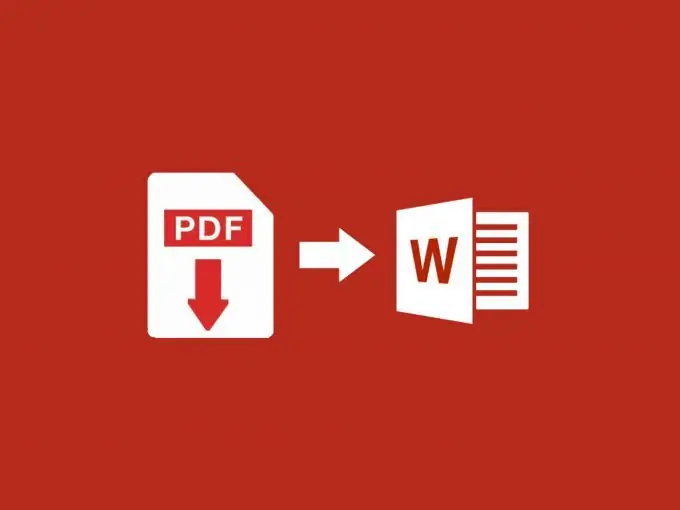
Այս վերափոխումը կատարելու մի քանի եղանակ կա:
Փոխարկում առցանց ծառայությունների միջոցով
Առցանց ծառայություններ կամ Google Drive ծառայությունների միջոցով կամ տեղադրեք ծրագիրը և փոխարկեք դրա հետ:
- Browserննարկչի տողում մուտքագրեք «pdf to word» որոնման հարցումը:
- Մենք գտնում ենք «Convertonlinefree.com» կայքը, որը հիանալի ծառայություն է: Այստեղ դուք կարող եք փոխել ոչ միայն pdf- ը doc, այլ նաև տարբեր այլ ձևաչափերի:
- Ընտրեք փոխակերպման տարբերակներից մեկը ՝ doc կամ docx:
- Դրանից հետո մենք ընտրում ենք փոխարկման համար անհրաժեշտ ֆայլերը:
- Դրանից հետո կտտացրեք «Փոխարկել» կոճակին:
- Որոշ ժամանակ անց ֆայլը կտեղադրվի կայքի սերվեր:
- Դրանից հետո վերափոխումը տեղի կունենա, որից հետո կայքը ավտոմատ կերպով կսկսի ներբեռնել պատրաստի փոխարկված ֆայլը մեզ անհրաժեշտ փաստաթղթի ձևաչափով:
- Ֆայլը ներբեռնելուց հետո մենք ստուգում ենք այն որակի համար:
- Դա անելու համար բացեք ֆայլը Microsoft Office ծրագրով:
- Բացումից հետո մենք համոզվում ենք, որ տեքստի ճանաչումը և դոկտ ձևաչափի վերափոխումը հաջող է անցել, պահանջվող տեքստը դոկ ձևաչափով է: Փոխակերպման որակը գերազանց է:
- Տեքստը չի նշվում բլոկում, այսինքն, սկզբունքորեն, այն կարող է խմբագրվել նորմալ: Այս եղանակով տեքստը առցանց է փոխակերպվում:
Առաջին PDF- ի տեղադրում
- Այժմ կարող եք տեղադրել First PDF- ը: Տեղադրելը շատ հեշտ է: Օգտագործվում է ինտուիտիվ ինտերֆեյս, կան նույնիսկ ստորագրված կոճակներ, որոնց վրա կտտացնում են հաջորդականությունը:
- Կտտացրեք «Ընտրեք pdf ֆայլը» կոճակին:
- Դրանից հետո մենք կտտացնում ենք «ընտրել» երկրորդ կոճակին ՝ ավարտված փաստաթղթի ֆայլը փրկելու ուղին ընտրելու համար:
- Պատուհանի ներքեւի մասում ընտրեք «Exիշտ (բոլոր էջերն անվճար են)» փոխարկման ռեժիմը: Փոխարկման առաջին երկու ռեժիմները միայն առաջին երեք էջերն են վերափոխում doc ձևաչափի:
- Եթե անհրաժեշտ է ընտրել մի շարք էջեր, որոնք պետք է փոխարկվեն doc ձևաչափի:
- Ուղղակի վերևում կա «Ընտրել էջերը» տարբերակը: Մեր դեպքում ընտրեք «Բոլորը» կետը:
- Պատուհանի ներքեւի մասում ընտրեք «Բացել փոխարկումից հետո» վանդակը:
- Բոլոր պարամետրերից հետո կտտացրեք պատուհանի ներքևում գտնվող «Փոխակերպման» կոճակին:
- Կարճ սպասումից հետո փոխարկումը ավարտված է, և ելքային ֆայլը փաստաթղթի ձևաչափով է:
- Դրանից հետո մենք փորձում ենք բացել պատրաստի ֆայլը doc ձևաչափով:
- Այս դեպքում մենք ստանում ենք տեքստը բլոկների վերածված, ինչը շատ հարմար չէ: Յուրաքանչյուր տող առանձին բլոկ է:
Fine Reader- ի տեղադրում
Pdf ֆայլը doc ձևաչափի վերափոխելու շատ հարմար և հետաքրքիր միջոց է FineReader ծրագիրը: Դա առևտրային ծրագիր է և պահանջում է վճարում:
- Գործարկել FineReader ծրագիրը:
- Դրանից հետո բացեք pdf փաստաթուղթը «Բաց» ցանկի միջոցով:
- Բացումից հետո մենք սկսում ենք փաստաթղթի ճանաչումը «itionանաչում» կետի միջոցով:
- Recognitionանաչելուց հետո մենք փաստաթուղթը պահպանում ենք ՝ ընտրելով ընտրացանկի «Ֆայլ», «Պահպանեք փաստաթուղթը որպես Microsoft Word» ընտրացանկը:
- Փրկելուց հետո բացեք ֆայլը և ստուգեք փոխարկման որակը: Դա բավականին լավ է:
Երկուսից ավելի լավ է նախապատվությունը տալ առցանց ծառայություններին: Եթե pdf ֆայլի առցանց փոխակերպման համար ինտերնետ մուտք գործելու նման հնարավորություն չկա, ապա պետք է դիմեք տեղադրման սեղանադիր ծրագրերին:






